Tutvuge Mozilla Thunderbirdiga - mugav tasuta postklient

- 4785
- 204
- Ross Erdman
Sisu
- Kui postklient on parem kui brauser
- Milline on Mozilla Thunderbirdi tugevus ja nõrkus
- Tugevused
- Ja mis kasutajatele liiga palju ei meeldi
- Esimene käivitamine ja seadistamine
- Programmi üldine mulje
Kuidas sulle meeldib e -saadet vaadata? Paljud inimesed kasutavad veebibrauserit harjumuspäraselt, kõhklemata, kas ta vajab alternatiivi, kuid mõned jäävad vanade vanade postitusprogrammide jaoks truuks, sest ta teab neist palju.

Mozilla Thunderbird - Firefoxi veebibrauseri loojalt tasuta rakendus elektroonilise kirjavahetuse ja uudistegruppidega. Arendajate sõnul koostas see erinevate postklientide parimad omadused, sealhulgas "žanri klassikud" Microsoft Outlook ja The Bat. Teen ettepaneku teda paremini tundma õppida, et mõista, kas see on tähelepanu väärt või on lihtsalt üks paljudest.
Kui postklient on parem kui brauser
Mitmed põhjused, miks seadistada eraldi programm Mailiga töötamiseks või brauseriga kasutamiseks:
- Juurdepääs kirjavahetusele kliendiprogrammis ei sõltu Interneti -suhtluse stabiilsusest.
- Programmi kasutamine vähendab veebiliikluse tarbimist, kuna see laadib alla ainult tähed ja brauseri - lehe kujundamise elemendid ja reklaam.
- Rakenduse liides saab konfigureerida vastavalt selle vajadustele. Veebiteenustes on need funktsioonid väga piiratud.
- Programme on paremini välja töötatud sõnumite otsimise ja filtreerimise funktsioonide järgi.
- Kliendiprogrammid sisaldavad kasulikumaid tööriistu kui mis tahes veebiteenus.
Järgmisena pöörake Thunderbirdile kriitilist pilku ja vaadake, mis selles eriline on. Nii…
Milline on Mozilla Thunderbirdi tugevus ja nõrkus
Tugevused
- Ehitatud -kontode seadete kapten. Kasutaja saab endale lubada mitte tunda, milliseid SSL, TLS, SMTP, IMAP, POP3 ja kuidas neid õigesti konfigureerida- seda tehakse programm. Piisab, kui mäletate oma posti ja parooli aadressi kastist.
- Vahekaartide kaustade ja tähtede avamine sarnaneb brauseris veebilehtede avamisega. See tähendab, et ühe sõnumiga töötamiseks ei pea te kõike muud sulgema.
- Piiramatu arv ühendatud postkaste.
- Tähtede mugav sortimine: erinevate kontode kirjavahetuseks saate kasutada nii üldisi kui ka individuaalseid katalooge. Ja ka - konfigureerige samade tähtede kuvamine erinevates kaustades (kuigi füüsiliselt on need ühes).
- Lisage manus kirja külge, kui mainisite seda sõnumis.
- Tugi nahkadele ja pikendustele, mis on paigaldatud rakendusest lahkumata.
- Venekeelne liides.
- Sisseehitatud osalusevastane filter, kalender ja probleemiplaneerija.
- Kalakaitse - hoiatus saitidele üleminekul, mille aadress erineb kirjas täpsustatud tähest.
- Kiirendatud filtreerimine: olete just hakanud sõna kirjutama otsingureale ja rakendus annab juba tulemused.
- Arvutiressursside madal koormus.
Ja mis kasutajatele liiga palju ei meeldi
- Mitte alati tähtede pealkirjade õige kuvamine.
- Vahelehte ei saa hiirega edasi -tagasi lohistada.
- Investeeringute meeldetuletuse funktsioon ei toimi alati (ainult sõna "investeering" võetakse arvesse ainult nominatiivsel juhul).
Esimene käivitamine ja seadistamine
Mozilla Thunderbirdi paigaldamine pole midagi erilist. Esimesel sisselülitamisel (kohe pärast installimist) käivitatakse kontode meister ja pakub valida:
- Looge uus postkonto.
- Ühendage olemasolev.
- Lükake see hiljem edasi.
Mõelge tema tööle olemasoleva konto ühendamise näitel, sest tõenäoliselt on teil juba vähemalt üks.
- Aknas "Tere tulemast Thunderbirdi"Mark"Vahele jätma (Uue konto loomine) ja kasutage minu olemasolevat kirju".
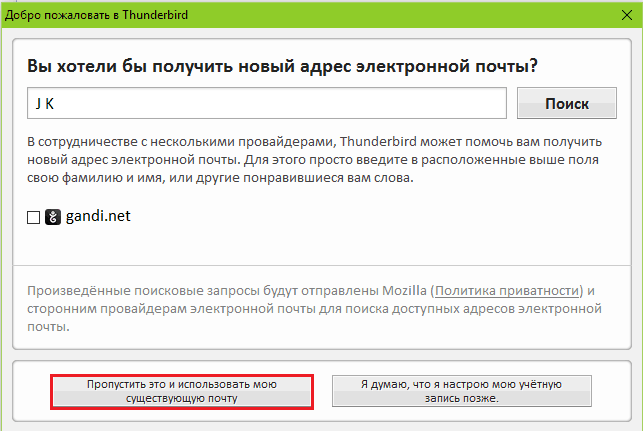
- Sisestage postkasti aadress ja parool. Klõpsake nuppu "Jätkuma".
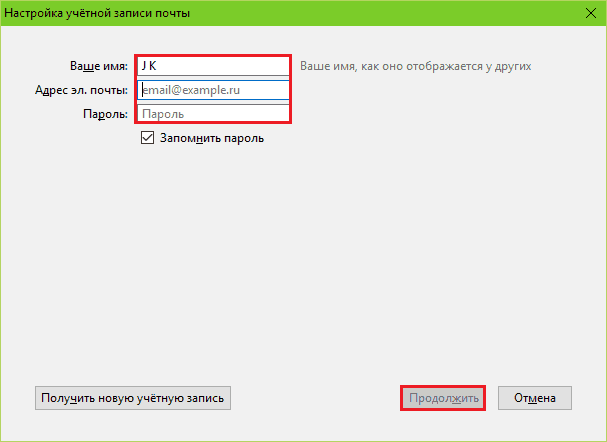
- Pärast sisendit klõpsake nuppu "Valmis".
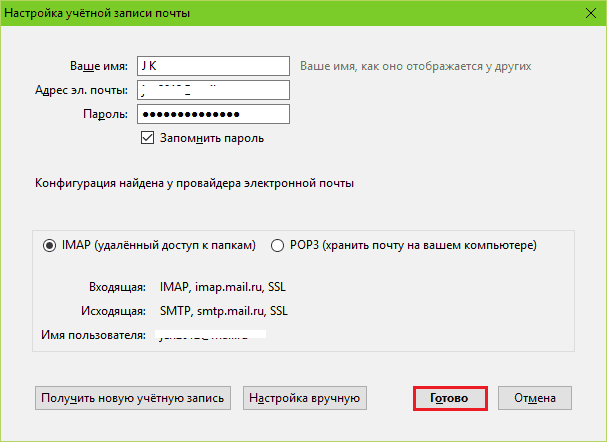
- Soovi korral muutke kasti parameetreid: klõpsake nuppu "Tinktuur käsitsi"Ja märkige vajalikud serverid, pordid, protokollid, autentimismeetodid ja ülejäänud, mis on näidatud allpool. Kui te ei tea nende parameetrite eesmärki- jätke kõik nii, nagu see on.
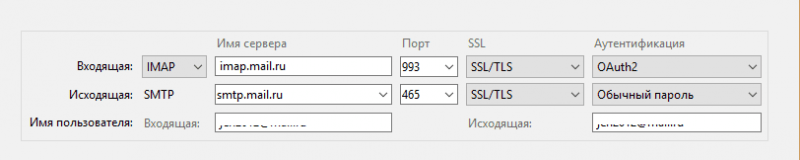
Meistri töö lõpeb sellega ja leiate end peaaknast. Muide, see meenutab väga Firefoxi brauseri aknat. Vasakul on kausta paneel. Allolevas kaadris - kontekstimenüü avati, klõpsates sellel paneelil. Ülaosas - vahelehe paneel (nagu brauseris). Selle all on funktsionaalsed nupud, millest enamik on minu arvates mõistetav. Akna põhiosas - peamiste funktsioonide kiire kõne menüü.
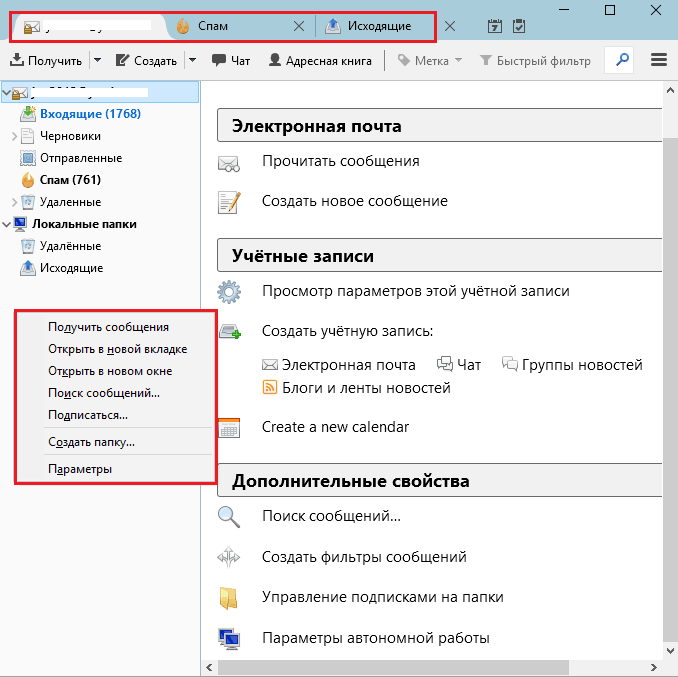
Parempoolse raamiga ringlesid kaks ikooni avage ülesannete kalender ja planeerija:
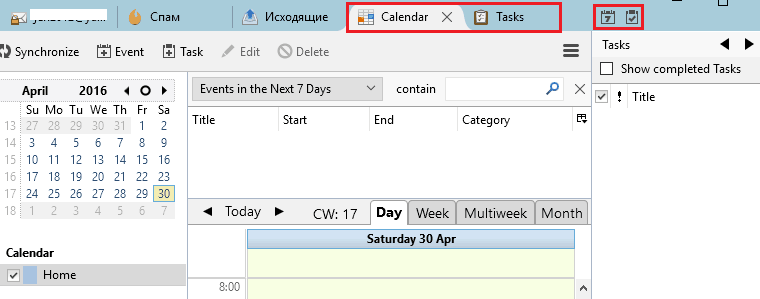
Nupu taga kolme riba kujul peidab peamenüü Mozilla Thunderbird. Suurema osa siin kogutud tööriistadest, minu arvates on lihtne mõista ilma selgituseta. Muu hulgas sisaldab see üleminekunuppu täienduse installimise jaotisse. Siin peaksime meiega paremini kohtuma.
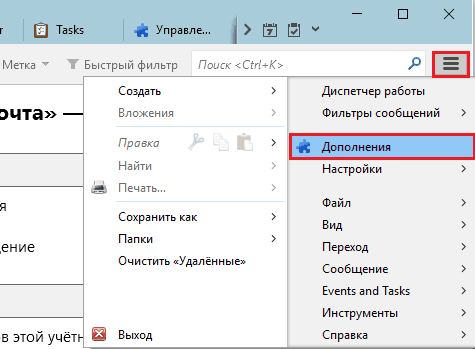
Need, kes vähemalt korra pistikprogrammid ja pikendused brauserisse panevad. Vaikimisi on programmil üks laiend - välk (kalender). Kui soovite midagi muud installida, klõpsake nuppu "Hankige täiendusi", valige, mis teile meeldib, ja klõpsake nuppu"Lisa Thunderbirdile".
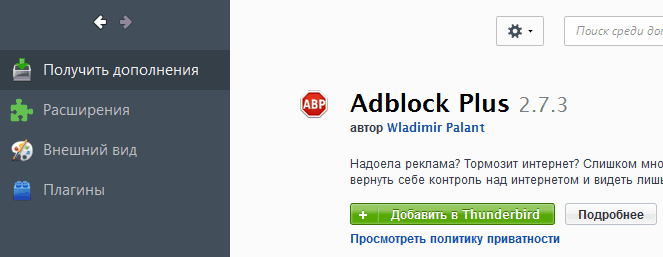
Ja allpool näitasin, kuidas funktsioon töötab "Kiire filter". Ainult ma hakkasin sisestama sõna "kupong", kuna kohe leiti 3 sõnumit, kus seda sõna mainitakse teema pealkirjas.
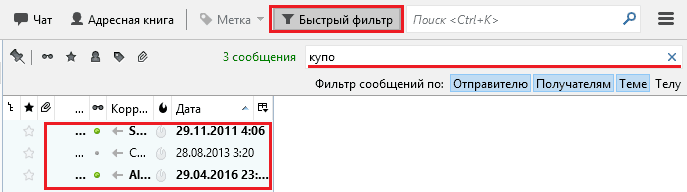
Programmi üldine mulje
Mozilla Thunderbirdi postkliendi kasutamine osutus mugavaks ja lihtsaks. Sissetulevate kirjade laadimine võttis vaid mõni minut. Uue sõnumi loomine ja saatmine (nupp "Looma") Samuti möödus ilma seiklusteta, kuid aadressiraamat tuli M $ Outlookist käsitsi importida, kuna programm ei soovinud seda ise teha. Ja see oli ainus asi, mis takistas mul kohe tööle asumist. Üldiselt ei võta rakendus praktiliselt arenguks aega, mis ei saa muud üle kui rõõmustada.
Minu arvates õigustab toode kasutajate ootusi - nii kogenud kui ka algajaid ning on ka paljude konkurentide viimasest kohast kaugel. Proovige, ma loodan, et see teile meeldib ja sina.
- « Parima ruuteri valimine kodureitingu jaoks 2016
- Kuidas eemaldada parool Windows 10 sissepääsu juures kolm lihtsat viisi »

